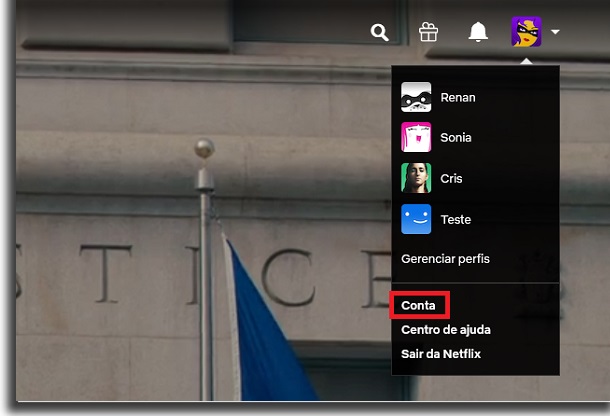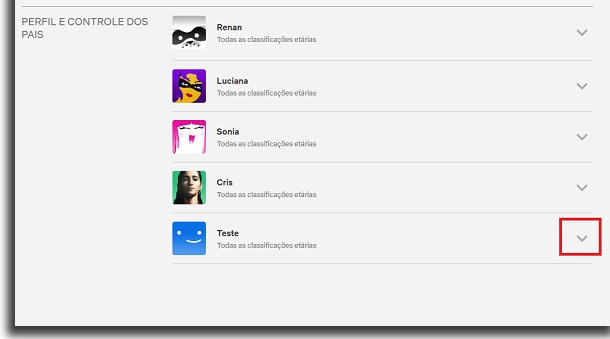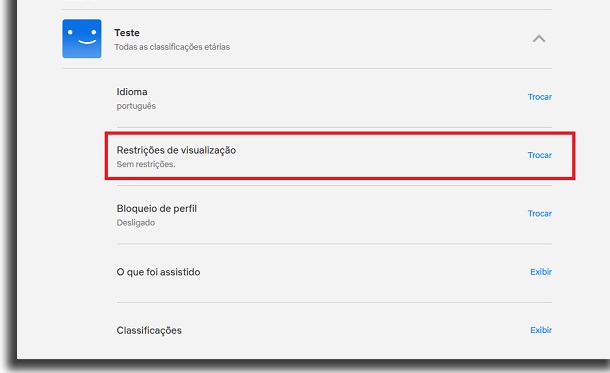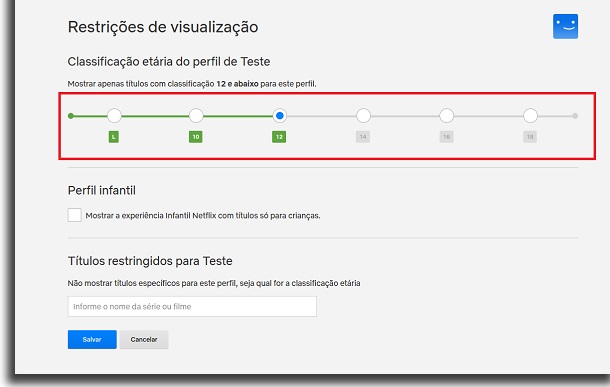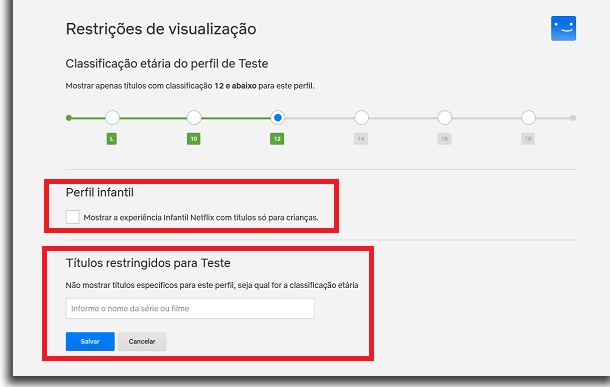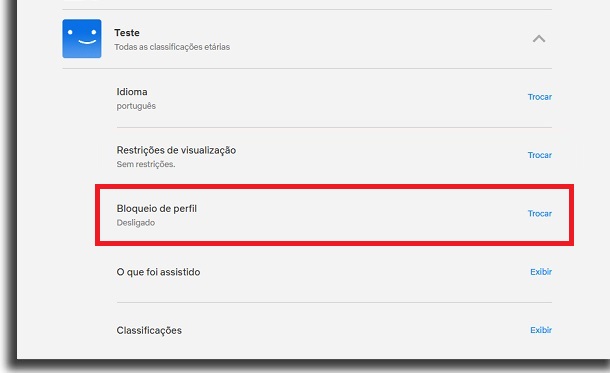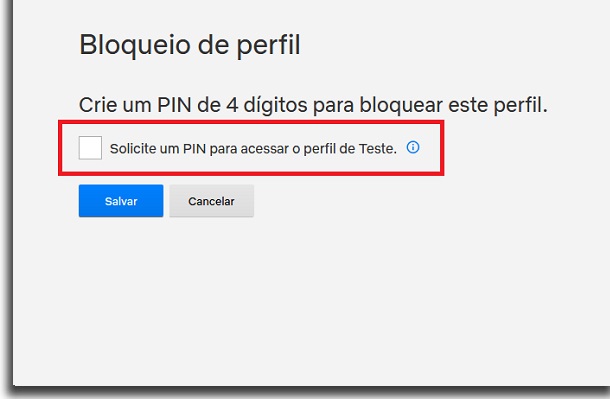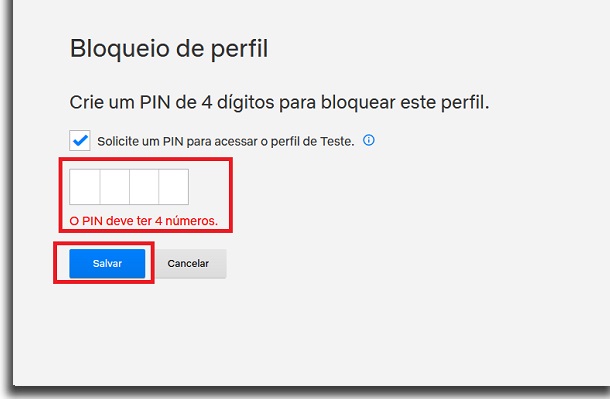Afinal, nem todos querem seus filhos vendo conteúdo impróprio ou até mais violento, como filmes de guerra ou filmes de espionagem. Para te ajudar com isso, vamos mostrar como usar a opção de faixa etária e o controle parental por PIN. Confira o tutorial completo logo abaixo!
Estabelecer faixa etária
A primeira coisa que vamos ensinar é a estabelecer uma faixa etária em um perfil da Netflix. Afinal, você pode preferir só limitar o tipo de conteúdo que seus filhos têm acesso na plataforma em vez de colocar um PIN logo de uma vez. Esse recurso é muito útil para isso e pode ser modificado facilmente pelo detentor da conta. Basta seguir esses passos: Passo 1: para começar, abra a Netflix, faça login se necessário e clique no ícone do seu perfil para revelar algumas opções. Dentre elas, você deve selecionar a opção “Conta”.
Passo 2: na página geral da conta, você encontrará a aba “Perfil e Controle dos Pais” ao descer um pouco. Nesta seção, clique na setinha do perfil que quer estabelecer uma faixa etária.
Passo 3: entre as diversas opções disponíveis, clique em “Trocar” na aba de “Restrições de visualização”. Esse é só um jeito mais bonito de se referir às restrições de faixa etária que queremos.
Passo 4: em seguida, você precisará inserir a senha da sua conta da Netflix. É por isso que seus filhos não devem conseguir mudar essas configurações se não tiverem a senha.
De qualquer forma, você poderá escolher exatamente a faixa etária do conteúdo que seus filhos podem assistir. É claro que essa opção fica totalmente ao seu critério, mas é só selecionar entre: livre, 10 anos, 12 anos, 14 anos, 16 anos ou 18 anos. Passo 5: também é possível marcar uma opção direta para só exibir conteúdo infantil para seus filhos. Caso só queira restringir certos títulos, basta escrever o nome da série ou filme no campo em branco.
Com todas as configurações decididas, clique em “Salvar” e pode deixar seus filhos aproveitarem a Netflix à vontade. A menos, é claro, que queira ser mais restrito, o que nos leva a segunda parte do tutorial.
Controle parental por PIN
Bom, com toda a parte da faixa etária resolvida, há uma outra questão que você deve lembrar. Se seu filho tiver acesso à Netflix, será que ele não pode simplesmente trocar de perfil e ver qualquer coisa nele? A resposta é um sim, sem qualquer dúvida. Esse é um dos motivos pelo qual a Netflix estabeleceu um tipo de Controle parental por PIN para os perfis, de modo que você precisa inserir o tal PIN para entrar nos perfis bloqueados. Você pode fazer isso em todos os perfis, menos no do seu filho, garantindo que ele não acesse a conta de outra pessoa da família e assista o que não deve. Também dá para bloquear todos os perfis para que ele só veja Netflix quando você permitir. Seja como for, o processo é o mesmo para um ou todos os perfis. É só seguir esses passos: Passo 1: vá até o menu da conta e clique na setinha do perfil que quer bloquear na seção “Bloqueio de perfil.
Como mencionamos, é preferível que seja um perfil que não quer que seu filho tenha acesso e não um que já está com a faixa etária estabelecida. Passo 2: em seguida, você terá que inserir a senha normal dessa conta da Netflix. Feito isso, marque a caixinha da opção “Solicite um PIN para acessar o perfil”.
Passo 3: logo após fazer isso, você deverá criar um PIN de quatro dígitos. Coloque o preferir e clique em “Salvar” para finalizar o processo.
Passo 4: pronto! Agora quando alguém tentar acessar o perfil bloqueado, verá a imagem abaixo:
Desta forma, só conseguirá acessá-lo se inserir o PIN correto. Uma boa solução para seus filhos não burlarem o esquema de faixa etária, não é?!
Gostou das dicas?
Deu para aproveitar esse tutorial para aprender como estabelecer uma faixa etária ou um controle parental por PIN na Netflix? Então não esqueça de deixar seu comentário nos dizendo se deu tudo certo ou se ficou com alguma dúvida. Caso queira ainda mais meios de estabelecer um controle parental com seus filhos, recomendamos que uso o app Qustodio. Com ele, você pode monitorar e gerenciar os dispositivos do seu filho sem dificuldade. Acesse o link para iniciar um teste grátis exclusivo!